您好,登錄后才能下訂單哦!
您好,登錄后才能下訂單哦!
這篇“Docker與FastDFS安裝命令及使用的方法”文章的知識點大部分人都不太理解,所以小編給大家總結了以下內容,內容詳細,步驟清晰,具有一定的借鑒價值,希望大家閱讀完這篇文章能有所收獲,下面我們一起來看看這篇“Docker與FastDFS安裝命令及使用的方法”文章吧。
docker特點
1)上手快
用戶只需要幾分鐘,就可以把自己的程序“docker 化”。docker 依賴于“寫時復制” (copy-on-write)模型,使修改應用程序也非常迅速,可以說達到“隨心所致,代碼即改” 的境界。
隨后,就可以創建容器來運行應用程序了。大多數 docker 容器只需要不到 1 秒中即可 啟動。由于去除了管理程序的開銷,docker 容器擁有很高的性能,同時同一臺宿主機中也 可以運行更多的容器,使用戶盡可能的充分利用系統資源。
2)職責的邏輯分類
使用 docker,開發人員只需要關心容器中運行的應用程序,而運維人員只需要關心如 何管理容器。docker 設計的目的就是要加強開發人員寫代碼的開發環境與應用程序要部署 的生產環境一致性。從而降低那種“開發時一切正常,肯定是運維的問題(測試環境都是正 常的,上線后出了問題就歸結為肯定是運維的問題)”
3)快速高效的開發生命周期
docker 的目標之一就是縮短代碼從開發、測試到部署、上線運行的周期,讓你的應用 程序具備可移植性,易于構建,并易于協作。(通俗一點說,docker 就像一個盒子,里面 可以裝很多物件,如果需要這些物件的可以直接將該大盒子拿走,而不需要從該盒子中一件 件的取。)
4)鼓勵使用面向服務的架構
docker 還鼓勵面向服務的體系結構和微服務架構。docker 推薦單個容器只運行一個應 用程序或進程,這樣就形成了一個分布式的應用程序模型,在這種模型下,應用程序或者服 務都可以表示為一系列內部互聯的容器,從而使分布式部署應用程序,擴展或調試應用程序 都變得非常簡單,同時也提高了程序的內省性。(當然,可以在一個容器中運行多個應用程 序)
使用docker做什么
容器提供了隔離性,容器可以為各種測試提供很好的沙盒環境。并且,容器本
身就具有“標準性”的特征,非常適合為服務創建構建塊。docker 的一些應用場景如下:
加速本地開發和構建流程,使其更加高效、更加輕量化。本地開發人員可以構建、 運行并分享 docker 容器。容器可以在開發環境中構建,然后輕松的提交到測試環境中,并 最終進入生產環境。
能夠讓獨立的服務或應用程序在不同的環境中,得到相同的運行結果。這一點在 面向服務的架構和重度依賴微型服務的部署由其實用。
用 docker 創建隔離的環境來進行測試。例如,用 jenkins ci 這樣的持續集成工具 啟動一個用于測試的容器。
docker 可以讓開發者先在本機上構建一個復雜的程序或架構來進行測試,而不是 一開始就在生產環境部署、測試。
安裝與操作
1. 在ubuntu中安裝docker
更新ubuntu的apt源索引
sudo apt-get update
安裝包允許apt通過https使用倉庫
sudo apt-get install \ apt-transport-https \ ca-certificates \ curl \ software-properties-common
添加docker官方gpg key
curl -fssl https://download.docker.com/linux/ubuntu/gpg | sudo apt-key add -
設置docker穩定版倉庫
sudo add-apt-repository \ "deb [arch=amd64] https://download.docker.com/linux/ubuntu \ $(lsb_release -cs) \ stable"
添加倉庫后,更新apt源索引
sudo apt-get update
安裝最新版docker ce(社區版)
sudo apt-get install docker-ce
檢查docker ce是否安裝正確
sudo docker run hello-world
出現如下信息,表示安裝成功
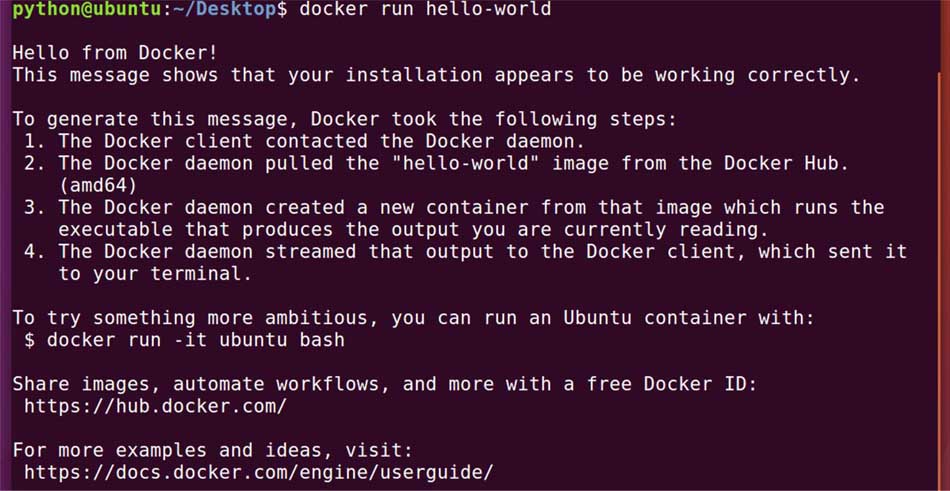
為了避免每次命令都輸入sudo,可以設置用戶權限,注意執行后須注銷重新登錄
sudo usermod -a -g docker $user
2. 啟動與停止
安裝完成docker后,默認已經啟動了docker服務,如需手動控制docker服務的啟停,可執行如下命令
# 啟動docker sudo service docker start # 停止docker sudo service docker stop # 重啟docker sudo service docker restart
3. docker鏡像操作
1. 列出鏡像
docker image ls
2. 拉取鏡像
要想獲取某個鏡像,我們可以使用pull命令,從倉庫中拉取鏡像到本地,如
docker image pull library/hello-world
由于 docker 官方提供的 image 文件,都放在library組里面,所以它的是默認組,可以省略。因此,上面的命令可以寫成下面這樣。
docker image pull hello-world
3. 刪除鏡像
docker image rm 鏡像名或鏡像id
4. docker 容器操作
創建容器
docker run [option] 鏡像名 [向啟動容器中傳入的命令]
常用可選參數說明:
-i 表示以“交互模式”運行容器
-t 表示容器啟動后會進入其命令行。加入這兩個參數后,容器創建就能登錄進去。即 分配一個偽終端。
--name 為創建的容器命名
-v 表示目錄映射關系(前者是宿主機目錄,后者是映射到宿主機上的目錄,即 宿主機目錄:容器中目錄),可以使 用多個-v 做多個目錄或文件映射。注意:最好做目錄映射,在宿主機上做修改,然后 共享到容器上。
-d 在run后面加上-d參數,則會創建一個守護式容器在后臺運行(這樣創建容器后不 會自動登錄容器,如果只加-i -t 兩個參數,創建后就會自動進去容器)。
-p 表示端口映射,前者是宿主機端口,后者是容器內的映射端口。可以使用多個-p 做多個端口映射
-e 為容器設置環境變量
--network=host 表示將主機的網絡環境映射到容器中,容器的網絡與主機相同
交互式容器
例如,創建一個交互式容器,并命名為myubuntu
docker run -it --name=myubuntu ubuntu /bin/bash
在容器中可以隨意執行linux命令,就是一個ubuntu的環境,當執行exit命令退出時,該容器也隨之停止。
守護式容器
創建一個守護式容器:如果對于一個需要長期運行的容器來說,我們可以創建一個守護式容器。在容器內部exit退出時,容器也不會停止。
docker run -dit --name=myubuntu2 ubuntu
進入已運行的容器
docker exec -it 容器名或容器id 進入后執行的第一個命令
如
docker exec -it myubuntu2 /bin/bash
查看容器
# 列出本機正在運行的容器 docker container ls # 列出本機所有容器,包括已經終止運行的 docker container ls --all
停止與啟動容器
# 停止一個已經在運行的容器 docker container stop 容器名或容器id # 啟動一個已經停止的容器 docker container start 容器名或容器id # kill掉一個已經在運行的容器 docker container kill 容器名或容器id
刪除容器
docker container rm 容器名或容器id
5. 將容器保存為鏡像
我們可以通過如下命令將容器保存為鏡像
docker commit 容器名 鏡像名
6. 鏡像備份與遷移
我們可以通過save命令將鏡像打包成文件,拷貝給別人使用
docker save -o 保存的文件名 鏡像名
如
docker save -o ./ubuntu.tar ubuntu
在拿到鏡像文件后,可以通過load方法,將鏡像加載到本地
docker load -i ./ubuntu.tar
使用docker安裝fastdfs
1. 獲取鏡像
可以利用已有的fastdfs docker鏡像來運行fastdfs。
獲取鏡像可以通過下載
docker image pull delron/fastdfs
加載好鏡像后,就可以開啟運行fastdfs的tracker和storage了。
2. 運行tracker
執行如下命令開啟tracker 服務
docker run -dti --network=host --name tracker -v /var/fdfs/tracker:/var/fdfs delron/fastdfs tracker
我們將fastdfs tracker運行目錄映射到本機的 /var/fdfs/tracker目錄中。
執行如下命令查看tracker是否運行起來
docker container ls
如果想停止tracker服務,可以執行如下命令
docker container stop tracker
停止后,重新運行tracker,可以執行如下命令
docker container start tracker
3. 運行storage
執行如下命令開啟storage服務
docker run -dti --network=host --name storage -e tracker_server=10.211.55.5:22122 -v /var/fdfs/storage:/var/fdfs delron/fastdfs storage
tracker_server=本機的ip地址:22122 本機ip地址不要使用127.0.0.1
我們將fastdfs storage運行目錄映射到本機的/var/fdfs/storage目錄中
執行如下命令查看storage是否運行起來
docker container ls
如果想停止storage服務,可以執行如下命令
docker container stop storage
停止后,重新運行storage,可以執行如下命令
docker container start storage
注意:如果無法重新運行,可以刪除/var/fdfs/storage/data目錄下的fdfs_storaged.pid 文件,然后重新運行storage。
以上就是關于“Docker與FastDFS安裝命令及使用的方法”這篇文章的內容,相信大家都有了一定的了解,希望小編分享的內容對大家有幫助,若想了解更多相關的知識內容,請關注億速云行業資訊頻道。
免責聲明:本站發布的內容(圖片、視頻和文字)以原創、轉載和分享為主,文章觀點不代表本網站立場,如果涉及侵權請聯系站長郵箱:is@yisu.com進行舉報,并提供相關證據,一經查實,將立刻刪除涉嫌侵權內容。